Як у пошті Mail.Ru створювати тимчасові поштові адреси
У налаштуваннях поштового сервісу порталу Mail.Ru з'явилася функція "Анонімайзер". З її допомогою можна завести тимчасову електронну адресу та використовувати її
- для різних форумів і сайтів, що не викликають довіри,
- у купонних сервісах,
- або у сумнівних, ненадійних інтернет-магазинах,
- а також при подачі оголошень про продаж чогось (для зв'язку з можливими покупцями) тощо.
Потім, коли тимчасовий e-mail стане не потрібним, його легко можна видалити.
Анонімайзер Mail.ru - це сервіс для створення тимчасових поштових скриньок всередині своєї основної, постійної поштової скриньки на Майл ру.
Він є генератором тимчасових email-адрес всередині основної пошти mail.ru.
Як створити тимчасовий mail.ru
Створити одноразову поштову скриньку (іншими словами, тимчасову mail ru) можна після 6-ти кроків:
1) треба зайти до своєї поштової скриньки mail ru офіційний сайт:
2) ввести свій логін, пароль,
3) у правому верхньому кутку клікнути за своїм логіном. Відкриється меню, в якому потрібно клацнути "Налаштування пошти" (2 на рис. 1):
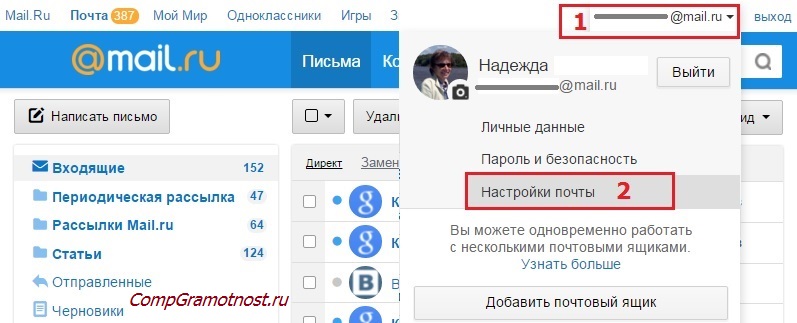
Рис. 1 Де Налаштування пошти у скриньці Mail.ru
4) Наприкінці меню «Налаштування пошти» слід вибрати пункт “Анонімайзер” (1 на мал. 2):
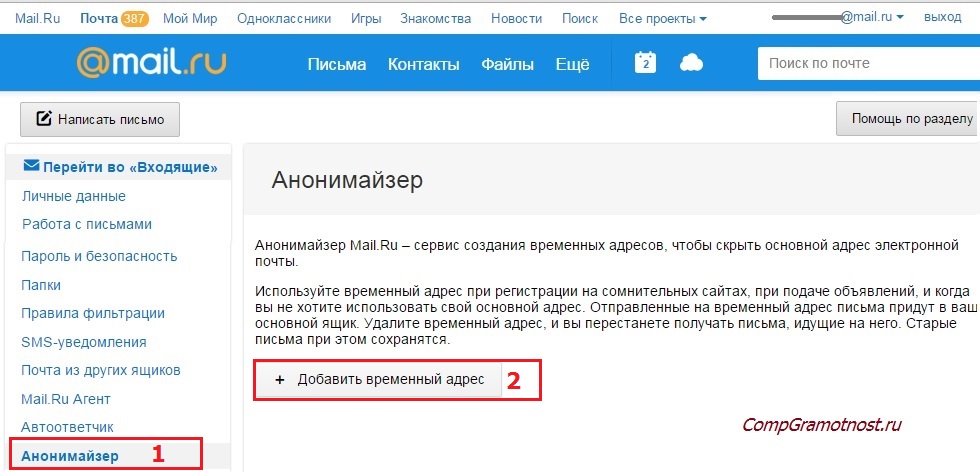
Рис. 2 Анонімайзер: Додати тимчасову адресу в Mail.ru
5) У формі «Анонімайзер», що відкрилася, клацаємо по кнопці «Додати тимчасову адресу» (2 на рис. 2).
6) З'явиться вікно "Створення тимчасової адреси" (рис. 3):
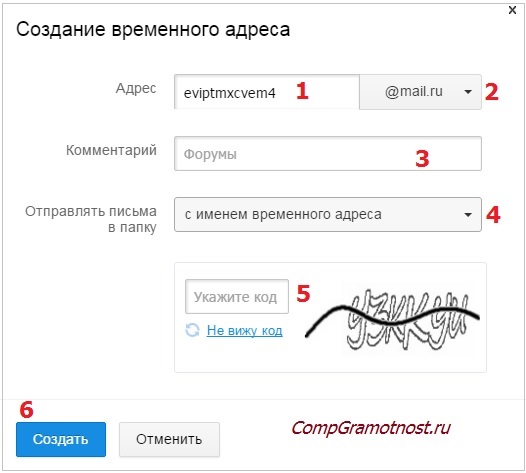
Рис. 3 Створення тимчасової адреси для своєї пошти Майл ру
Щоб створити тимчасову пошту всередині своєї пошти Майл ру, залишилося:
- 1 на рис. 3 – погодитись із запропонованим ім'ям для тимчасової пошти mail.ru, або ввести свою адресу (звісно, за умови, що таке ім'я раніше не було зайняте іншими користувачами).
- 2 на рис. 3 – погодитися з доменом пошти (тобто mail.ru), або клацнути по маленькому трикутнику і вибрати з запропонованого списку інший домен: inbox.ru, list.ru або bk.ru.
- 3 на рис. 3 – бажано, але не обов'язково, написати для себе коментар, щоб не забути, для чого був колись створений якийсь e-mail.
- 4 на рис. 3 - вибрати папку, в яку буде збиратися кореспонденція, що приходить. За замовчуванням створюється однойменна папка (з тим самим ім'ям, що й тимчасова пошта), але можна вибрати папку з інших, які вже існують у поштовій скриньці Mail.Ru
- 5 на рис. 3 – ввести код із зображення. Якщо код нечіткий, погано видно, варто натиснути на посилання "Не бачу код".
- 6 на рис. 3 – тиснемо на кнопку «Створити».
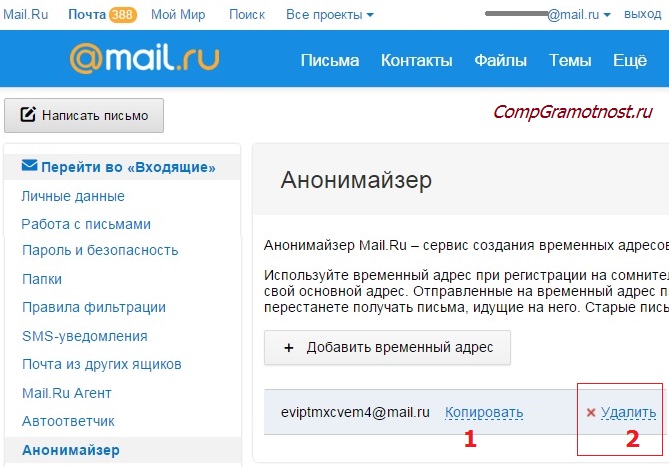
Рис. 4 Як копіювати та видалити тимчасову пошту Майл ру.
Як бачимо на рис. 4, створений тимчасовий email – [email protected]
Як користуватися тимчасовою скринькою
Навпроти тимчасового email натискаємо на кнопку «Копіювати» (1 на рис. 4), після чого тимчасовий email буде скопійовано в буфер обміну, тобто вміщено в тимчасову пам'ять комп'ютера. Звертаю увагу, що кнопка "Копіювати" (і кнопка "Видалити") з'являється ("спливає") тільки після того, як підвести курсор миші до імені тимчасової пошти.
Тепер переходимо туди, де потрібно вказати цю тимчасову пошту, ставимо там курсор і натискаємо на Ctrl+V (для того, щоб вставити те, що було скопійовано в буфер обміну). Після цього тимчасовий email буде поміщений туди, де він потрібен для реєстрації або чогось іншого.
Корисні моменти
Можна створити багато таких часових ящиків. Головне в тому, щоб потім самому користувачеві не заплутатися в них.
Потрібно пам'ятати, що всі тимчасові скриньки доступні лише через основну скриньку Mail.ru. Іншими словами, отримати доступ до тимчасових скриньок можна лише за умови, якщо увійти до своєї основної скриньки. Тимчасові скриньки доступні лише за логіном та паролем основної пошти mail.ru. Це приблизно як ми потрапляємо до своєї оселі: спочатку заходимо в коридор і тільки потім можна потрапити в інші приміщення.
Після того, як створена тимчасова пошта, можна зайти в свою основну пошту mail.ru. Там слід знайти нову папку (рис. 5), яка матиме таке ж ім'я, як у тимчасової пошти. Порівняйте ім'я папки на рис. 5 з ім'ям того тимчасового e-mail, яке було створено раніше, на рис. 4. Видно, що імена збігаються.
Можна відкрити лист із додатковою інформацією, який надійшов у нову папку. Він матиме такий заголовок: «Ви створили тимчасову адресу. Mail.ru рекомендує прочитати Вам цей лист.
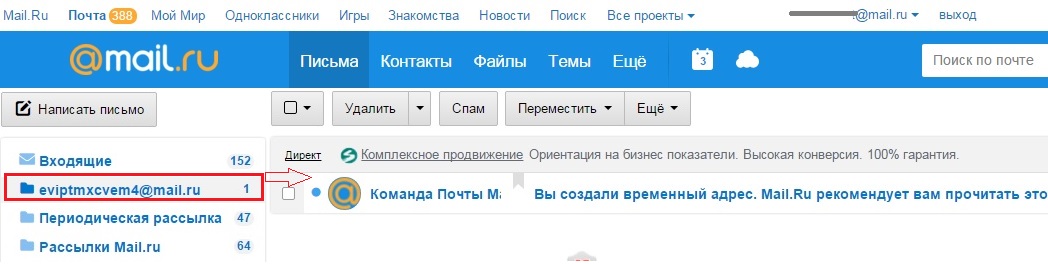
Рис. 5 Папка з новою тимчасовою поштою Mail.ru всередині основної поштової скриньки
Чим гарні тимчасові ящики? Звичайно, тим, що їх можна видалити. При цьому основна поштова скринька залишиться в цілості та безпеці.
Як видалити тимчасову пошту
Після видалення тимчасової пошти листи перестануть надходити, але старі листи залишаться в папці.
Щоб видалити тимчасову пошту, треба зробити кроки, описані вище, повторю їх тут:
- потрібно увійти до своєї основної скриньки mail.ru, ввівши логін і пароль від основної пошти,
- клікнути за своїм логіном, тобто на ім'я свого email (рис. 1),
- перейти до «Налаштування пошти»,
- клацнути по «Анонімайзер» (рис. 2),
- підвести курсор миші до тієї часової пошти, яку потрібно видалити. Тільки після цього з'являться посилання «Копіювати» та «Видалити»,
- натиснути на посилання «Видалити» (2 на рис. 4) навпроти того тимчасового e-mail, який більше не потрібен.
Інші способи для тимчасових e-mail
Часто після реєстрації на якомусь ресурсі починають надходити нав'язливі розсилки. Спам-фільтри у пошті Mail.Ru не завжди справляються зі своєю функцією. Анонімайзер Майл ру допоможе компенсувати цей недолік. Хоча, в принципі, у цій функції нічого нового немає.
Вже давно існують ресурси для створення тимчасових e-mail, наприклад:
- 10minutemail.com (детальніше),
- mailinator.com.
Відмінність лише в тому, що Mail.Ru поєднало тимчасовий e-mail із основним поштовим сервісом. Основну скриньку тепер можна використовувати лише для листування з реальними людьми.
Як видалити основну пошту mail.ru
Тимчасовий ящик можна видаляти без довгих роздумів, на те він і тимчасовий. Але з основною скринькою mail.ru потрібно добре подумати і згадати все, що може бути з ним пов'язано: крім поганого, там потім (на жаль, найчастіше тільки після видалення) може виявитися і хороше, і цінне.
Справа в тому, що після видалення основної пошти mail.ru буде можливість поновити логін (ім'я) цієї пошти. Але вся інформація, яка раніше зберігалася в цій пошті і була пов'язана з цим акаунтом, на жаль, відновленню вже не підлягає. Тому перш ніж видаляти основну адресу mail.ru, потрібно прив'язати до цього облікового запису, бо після видалення вся інформація з цих проектів пропаде без можливості її відновлення.
Якщо у Вас є тверде рішення видалити основну поштову скриньку на mail.ru, а також є доступ до скриньки (тобто відомий логін пошти та пароль), тоді введіть в адресний рядок свого браузера посилання:
Для видалення потрібно ввести ім'я пошти, пароль, вказати причину видалення. Після цього ящик mail.ru буде видалено разом з усією інформацією та з усіма проектами, які були пов'язані з цим email.
P.S.До цієї статті відмінно підходять інші матеріали з комп'ютерної грамотності:
Отримуйте актуальні статті з комп'ютерної грамотності прямо на вашу поштову скриньку.
Вже більше 3.000 передплатників














